- 启用 cors (1)
- 启用 cors - 任何代码示例
- laravel cors 启用 - PHP (1)
- laravel cors 启用 - PHP 代码示例
- cors (1)
- 启用 cors cakephp 代码示例
- 启用 phpmailer cpanel - PHP (1)
- 在 cpanel .htaccess 中启用缓存 (1)
- 在 110 上启用 cors - Javascript (1)
- 启用 phpmailer cpanel - PHP 代码示例
- 在 110 上启用 cors - Javascript 代码示例
- cors python (1)
- javascript中的cors(1)
- 在 cpanel .htaccess 中启用缓存 - 无论代码示例
- 如何在 Django 项目中启用 CORS 标头?
- 如何在 Django 项目中启用 CORS 标头?(1)
- cpanel - 任何代码示例
- 使用 cors (1)
- 启用 cors asp.net mvc - C# (1)
- 启用 cors asp.net mvc - C# 代码示例
- 如何在 web api 中启用 cors 策略 (1)
- 在 apache tomcat 上启用 cors - Java 代码示例
- javascript代码示例中的cors
- cPanel-错误(1)
- cPanel-错误
- cPanel-登录到cPanel仪表板
- cPanel-登录到cPanel仪表板(1)
- cPanel-索引(1)
- cPanel-索引
📅 最后修改于: 2023-12-03 14:50:53.332000 🧑 作者: Mango
在 cPanel 中启用 CORS
CORS (Cross Origin Resource Sharing) 是一种安全机制,允许在一个网页的中加载来自另一个域的资源。在 cPanel 中,您可以轻松地启用 CORS。
步骤 1:登录 cPanel
首先,您需要登录 cPanel 控制面板。您可以在浏览器中输入您的域名,加上 /cpanel,例如:
https://www.example.com/cpanel
步骤 2:找到“文件”部分
在 cPanel 主页中,找到“文件”部分。
步骤 3:进入“文件管理器”
点击“文件管理器”进入文件管理页面。如果您第一次打开此页面,系统会提示您选择要管理的网站。选择特定的网站并点击“进入”。

步骤 4:找到“.htaccess”文件
在文件管理器左侧的导航栏中,找到包含您要启用 CORS 的网站的目录(如果您要在整个网站中启用 CORS,则需要在网站根目录中进行此操作),并打开它。然后在右侧窗格中找到“.htaccess”文件。
步骤 5:编辑“.htaccess”文件
选择“.htaccess”文件并点击“编辑”按钮。

在打开的编辑器中,将以下代码片段添加到文件的末尾:
# 启用 CORS
Header set Access-Control-Allow-Origin "*"
Header set Access-Control-Allow-Headers "Origin, X-Requested-With, Content-Type, Accept"
保存文件并关闭编辑器。
步骤 6:测试 CORS 是否生效
现在您已经成功设置 CORS。您可以使用浏览器的开发者工具来测试 CORS 是否生效。
打开浏览器并进入您的网站。在控制台中,输入以下代码:
fetch('https://www.example.com/your-resource-url')
.then(response => console.log(response))
.catch(error => console.error(error))
将上面的代码中的 URL 替换为您要加载的实际资源 URL。如果您看到以下响应,则您已成功启用 CORS:
Response {type: "cors", url: "https://www.example.com/your-resource-url", redirected: false, status: 200, ok: true, …}
返回的 markdown 代码片段:
# 在 cPanel 中启用 CORS
CORS (Cross Origin Resource Sharing) 是一种安全机制,允许在一个网页的中加载来自另一个域的资源。在 cPanel 中,您可以轻松地启用 CORS。
## 步骤 1:登录 cPanel
首先,您需要登录 cPanel 控制面板。您可以在浏览器中输入您的域名,加上 /cpanel,例如:
https://www.example.com/cpanel
## 步骤 2:找到“文件”部分
在 cPanel 主页中,找到“文件”部分。
## 步骤 3:进入“文件管理器”
点击“文件管理器”进入文件管理页面。如果您第一次打开此页面,系统会提示您选择要管理的网站。选择特定的网站并点击“进入”。

## 步骤 4:找到“.htaccess”文件
在文件管理器左侧的导航栏中,找到包含您要启用 CORS 的网站的目录(如果您要在整个网站中启用 CORS,则需要在网站根目录中进行此操作),并打开它。然后在右侧窗格中找到“.htaccess”文件。
## 步骤 5:编辑“.htaccess”文件
选择“.htaccess”文件并点击“编辑”按钮。

在打开的编辑器中,将以下代码片段添加到文件的末尾:
启用 CORS
Header set Access-Control-Allow-Origin "*" Header set Access-Control-Allow-Headers "Origin, X-Requested-With, Content-Type, Accept"
保存文件并关闭编辑器。
## 步骤 6:测试 CORS 是否生效
现在您已经成功设置 CORS。您可以使用浏览器的开发者工具来测试 CORS 是否生效。
打开浏览器并进入您的网站。在控制台中,输入以下代码:
fetch('https://www.example.com/your-resource-url') .then(response => console.log(response)) .catch(error => console.error(error))
将上面的代码中的 URL 替换为您要加载的实际资源 URL。如果您看到以下响应,则您已成功启用 CORS:
Response {type: "cors", url: "https://www.example.com/your-resource-url", redirected: false, status: 200, ok: true, …}